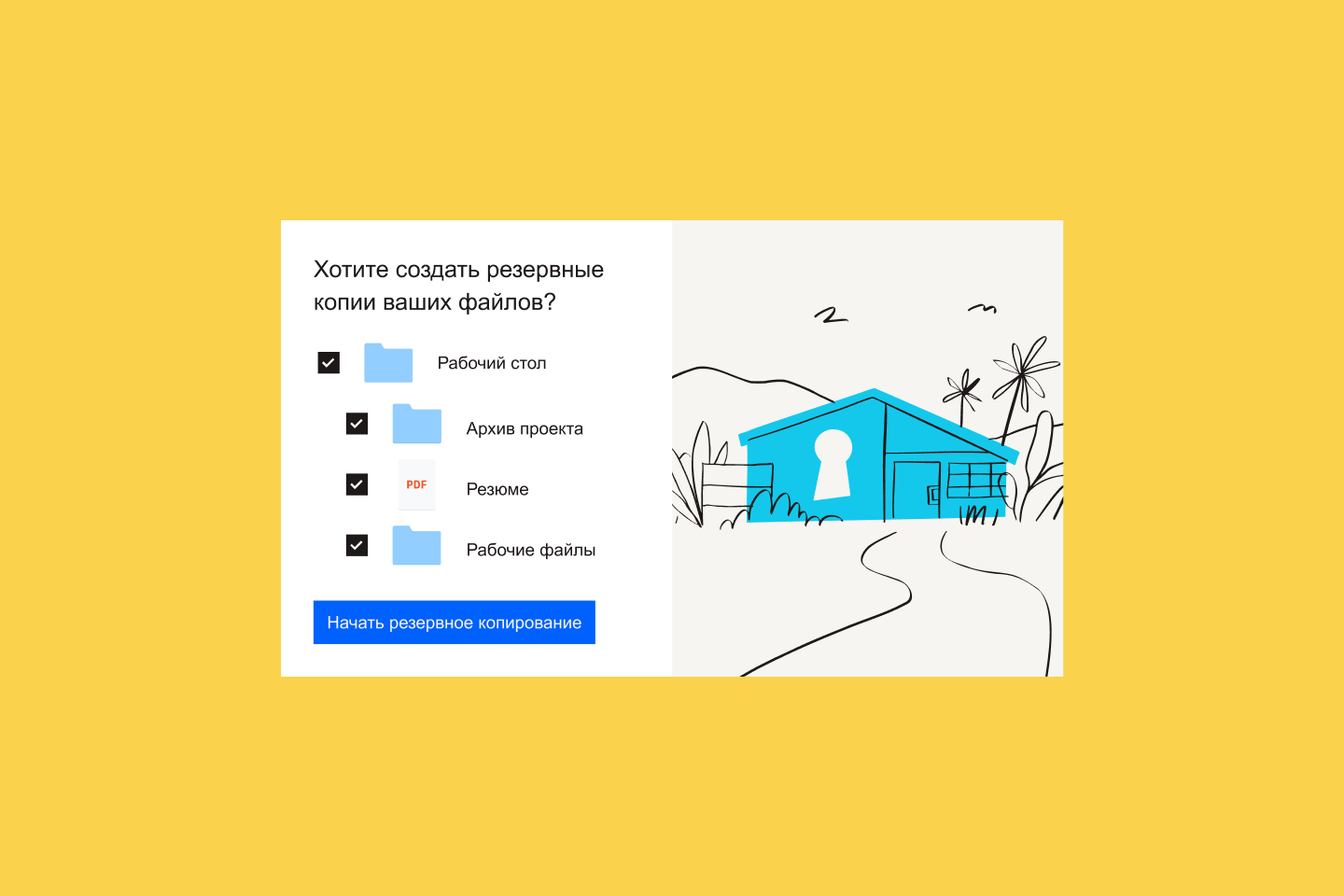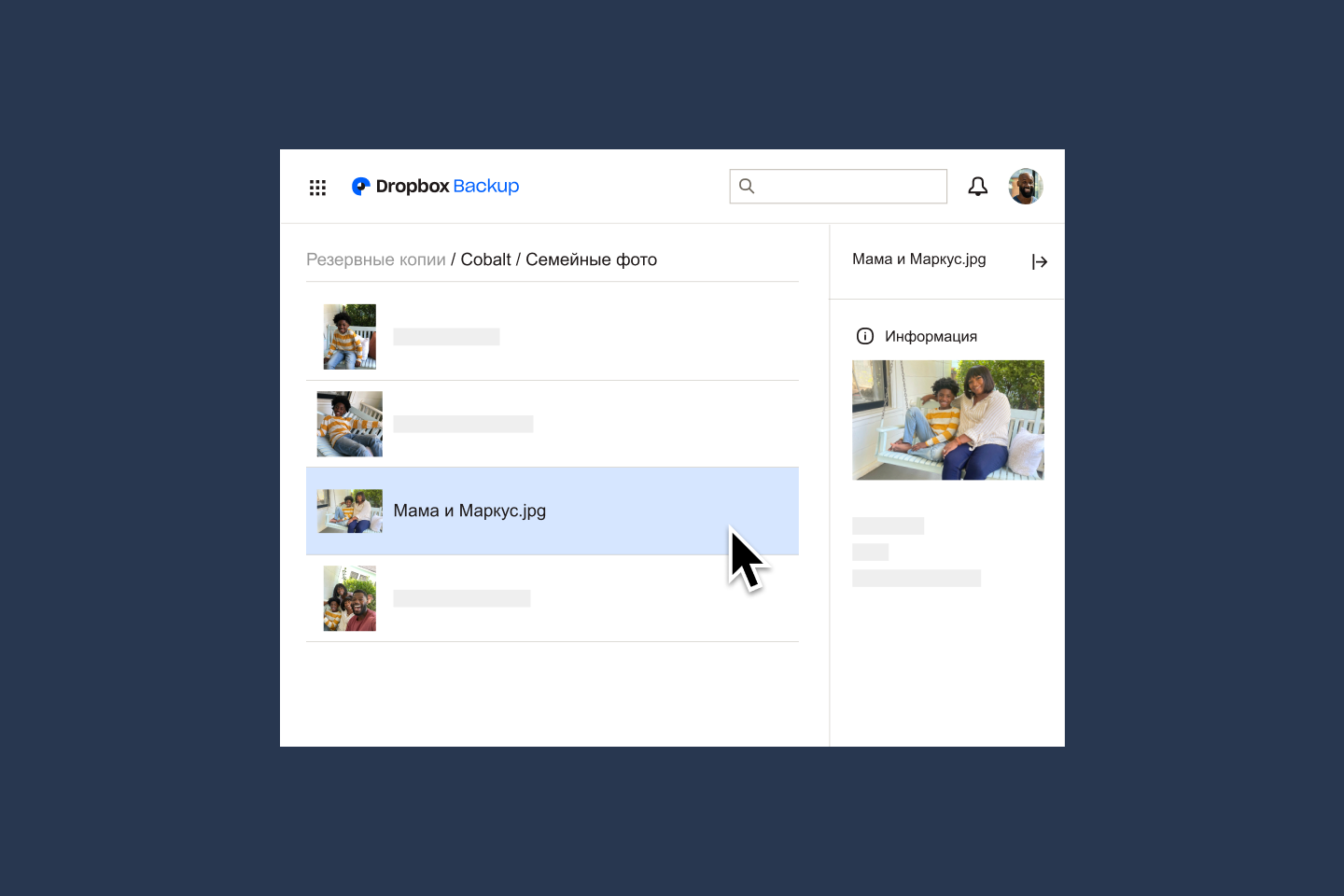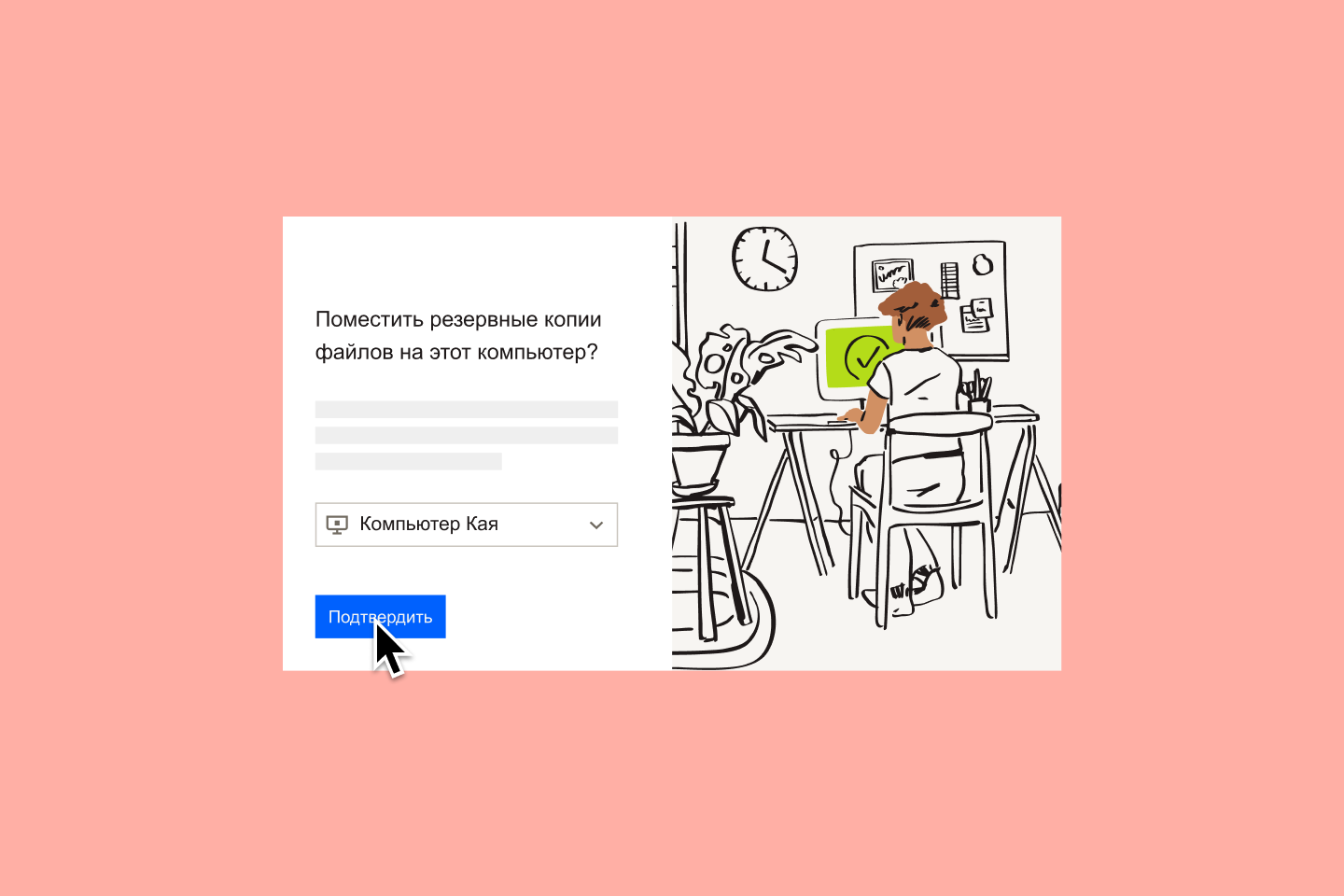Мы предлагаем ряд различных тарифных планов, чтобы вы могли выбрать тот, который подходит именно вам.
Вы раньше не пользовались Dropbox?
Перейдите на страницу решения для резервного копирования, чтобы просмотреть доступные варианты.
Для существующих клиентов Dropbox (тарифные планы Dropbox Basic, Plus, Professional, Family, Standard и Advanced)
Настроить Dropbox Backup можно через строку меню или в области уведомлений в настольном приложении Dropbox:
Параметры → Резервные копии → Управление резервным копированием
Для пользователей Dropbox Enterprise
Если администратор включил Dropbox Backup для вашей рабочей группы, вы можете установить решение, последовательно выбрав в строке меню или в области уведомлений программы Dropbox для ПК следующие пункты:
Параметры → Резервные копии → Управление резервным копированием
Пошаговые инструкции см. в Справочном центре.